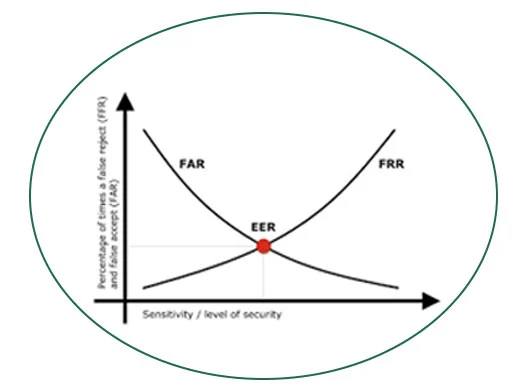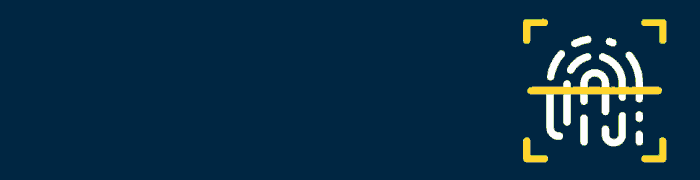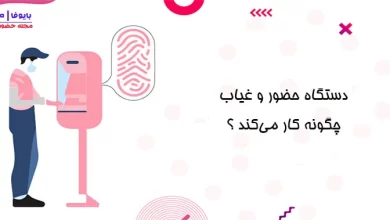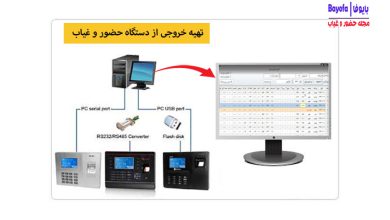آموزش نحوه کار با دستگاه حضور و غیاب اثر انگشتی
دستگاههای اثر انگشتی یکی از پرکاربردترین و محبوب ترین راهکارهای ثبت تردد بر روی سیستم های حضور و غیاب است. کار با دستگاه حضور و غیاب انگشتی شامل مراحل زیر است :
- ثبت اثر انگشت بر روی دستگاه حضور و غیاب
- حذف و اصلاح اثر انگشت از دستاه حضور و غیاب
- ثبت تردد بر روی دستگاه حضور غیاب انگشتی
- دریافت اطلاعات ثبت شده بر روی دستگاه و انتقال به نرمافزار
در ادامه هر یک از موارد ذکر شده را به صورت کامل شرح خواهیم داد.
آموزش ثبت اثر انگشت در دستگاه حضور و غیاب
برای اینکه از فناوریهای بیومتریک از جمله اثر انگشت بر روی دستگاه حضور و غیاب استفاده کنید، باید ابتدا اثر انگشت کاربران خود را بر روی سیستم تعریف کنید که به این کار ثبت نام کاربران یا Enrollment می گویند.
هر دستگاه ساعت زنی، ظرفیت حافظه مشخصی برای معرفی و ثبت اثر انگشت کاربران دارد. بنابراین ابتدا دقت کنید که دستگاهی را انتخاب و خریداری کنید که از تعداد پرسنل شرکت شما پشتیبانی کند. به طور مثال وقتی تعداد کارکنان مجموعه شما 500 نفر است، نباید دستگاهی بخرید که ظرفیت معرفی 300 نمونه اثر انگشت را داشته باشد. نکته دیگر اینکه معمولاً برای اطمینان بیشتر و راحتی کاربران، در زمان ثبت نام از هر کاربر دو نمونه انگشت بر روی سیستم تعریف میشود. یعنی اگر برای 500 نفر پرسنل بخواهید دو نمونه انگشت تعریف کنید، باید دستگاه منتخب شما حداقل ظرفیت 1000 اثر انگشت را داشته باشد.
حالا بیایید ببینیم چطور باید بر روی دستگاه حضور و غیاب اثر انگشت تعریف کنیم:
- قبل از تعریف اثر انگشت کاربران بر روی دستگاه حضور و غیاب، از تمیز بودن انگشت آنها اطمینان حاصل کنید. انگشت پرسنل نباید چرب، روغنی، خیس و یا آسیب دیده (دارای بریدگی و جراحت) باشد.
- لزومی ندارد حتماً اثر انگشت اشاره را تعریف کنید، هر کدام از انگشتها که وضعیت و کیفیت بهتری دارد را بر روی دستگاه تعریف کنید.
- در مورد کاربرانی که مشکل اثر انگشت دارند، توصیه میشود که ابتدا هر 10 انگشت آنها را به صورت جداگانه بر روی دستگاه تعریف کنید و ببینید کدامیک از آنها کیفیت بهتری دارند. سپس همه آن 10 انگشت را حذف کرده و مجدداً انگشتانی که کیفیت بهتر داشتند را بر روی دستگاه تعریف کنید.
- برای راحتی کاربران از هر پرسنل حداقل 2 نمونه اثر انگشت ( 1 انگشت از هر دست) تعریف کنید. تا زمانی که هر یک از انگشتان با مشکل مواجه شد، کاربر بتواند با انگشت دیگر تردد خود را ثبت کند.
- در زمان معرفی کاربر، انگشت باید به صورت کامل و با یک فشار متعادل بر روی اسکنر اثر انگشت قرار گیرد و تا کیفیت بهتری داشته باشد.
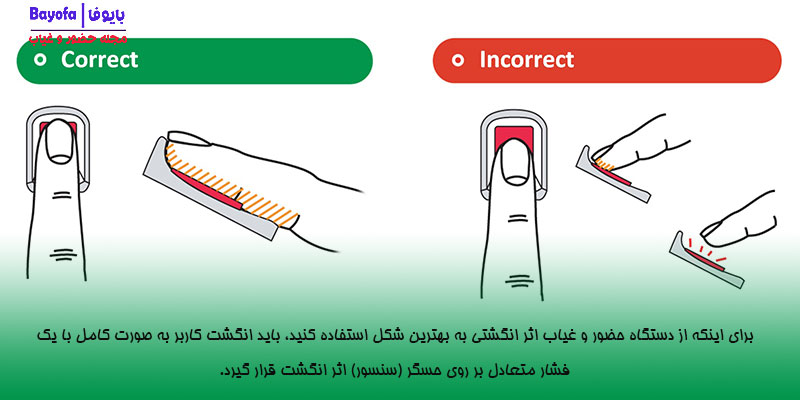
مراحل ثبت اثر انگشت در دستگاه حضور غیاب
- وارد منوی دستگاه حضور غیاب شوید.
- در بخش معرفی کاربران، ثبت کاربر را انتخاب کنید.
- در این بخش کد شناسایی (برای هر کاربر منحصر به فرد است) ، نام و واحد مرتبط با هر کاربر را وارد کرده و سپس واررد بخش اثر انگشت شوید. در این بخش کاربر انگشت خود را 3 بار (مطابق با راهنما و دستورالعمل دستگاه)به صورت صحیح بر روی سنسور قرار میدهد.
- برای معرفی اثر انگشت دوم از همان کاربر از صفحه خارج نشوید، بلکه دوباره روی ثبت اثر انگشت کلیک کنید (فشار دهید) و کاربرد انگشت دوم خود را بر روی سنسور قرار دهد.
- در نهایت برای ذخیره سازی، گزینه تأیید یا Ok را فشار دهید. نمونه برداری (تعریف) اثر انگشت سایر کاربران به همین منوال انجام می گیرد.
- برای ویرایش و حذف پرسنل میتوانید در بخش کاربران (User) ، به بخش مدیریت یا ویرایش رفته و شماره کاربر مربوطه را پیدا کنید، حالا با استفاده از راهنمای موجود بر روی صفحه نمایش میتوانید کاربری را حذف کنید و یا اثر انگشتهای دیگری برای او تعریف نمائید.
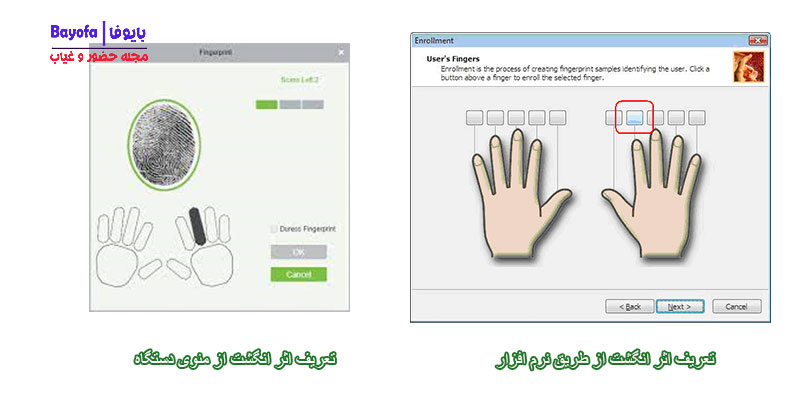
حذف اثر انگشت از دستگاه حضور و غیاب
شما علاوه بر ثبت و تعریف اثر انگشت بر روی دستگاه حضور غیاب، میتوانید انگشت های تعریف شده را هر زمانی که خواستید، حذف کنید. به طور مثال ممکن است پرسنلی با شرکت شما قطع همکاری کرده باشد و بخواهید او را از دستگاه حذف کنید و یا شماره او را به پرسنل جدید بدهید. در اینصورت ابتدا باید شماره کاربری (اثر انگشت) کاربر قدیمی را از روی دستگاه حذف کرده و مجدداً برای پرسنل جدید با همان شماره انگشت تعریف کنید.
برای حذف اثر انگشت از دستگاه حضور و غیاب به همان بخشی که برای ثبت اثر انگشت رفتهاید، بروید (بخش کاربران). سپس شماره کاربر مورد نظر را انتخاب نموده و اثر انگشت یا شماره کاربری او را حذف کنید.
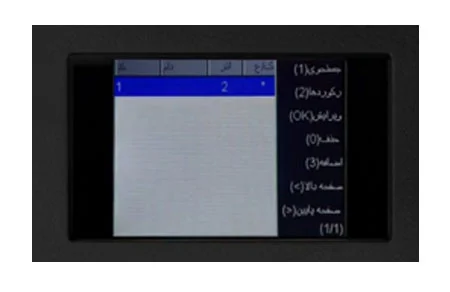
2 نکته مهم درباره کار با دستگاه حضور و غیاب انگشتی
- اگر دستگاه حضور و غیاب را جدید خریداری کرده اید، قبل از معرفی اثر انگشت کاربران، برچسب روی سنسور اثر انگشت را بردارید.
- برای اینکه کاربران و افراد متفرقه و غیر مجاز به منوهای دستگاه دسترسی نداشته باشند، قبل از هر کاری یک کاربر مدیر (رمز، کارت یا اثر انگشت مدیر) بر روی دستگاه تعریف کنید. در این صورت در زمان ورود به منوی دستگاه، باید رمز مدیر را وارد کنید و یا کارت مدیر را به کارتخوان نزدیک کنید و یا انگشتی که به عنوان مدیر تعریف شده را بر روی سنسور قرار دهید، تا بتوانید به منوهای دستگاه دسترسی داشته باشید. در این صورت کاربران و افراد دیگر نمی توانند به بخش تنظیمات دستگاه دسترسی داشته باشند.
ثبت تردد با اثر انگشت
برای ثبت تردد اثر انگشت بر روی بعضی از دستگاه حضور و غیاب لازم است که ابتدا مشخص کنید که دستگاه حضور و غیاب از چه طریق مجاز به ثبت تردد است. یعنی باید مشخص کنید که ثبت ورود و خروج کاربران بر روی دستگاه از طریق رمز، کارت، اثر انگشت، چهره به صورت جداگانه انجام می گیرد و یا به صورت ترکیبی (مثلاً کارت+اثر انگشت ، رمز+ کارت ، کارت+ تشخیص چهره، رمز+اثر انگشت، رمز+کارت+اثر انگشت و حالات دیگر)
جهت ثبت تردد بر روی دستگاه، کافی است کاربران اثر انگشت خود را یکبار بر روی سنسور اثر انگشت دستگاه حضور و غیاب قرار دهند. معمولاً در زمان تأیید ثبت ورود و خروج، دستگاه یک پیغام صوتی یا نوشتاری ( بر روی نمایشگر) ارسال می کند و به این ترتیب، تردد پرسنل از طریق اثر انگشت بر روی دستگاه ساعت نیز ثبت و ذخیره می گردد.
دریافت اطلاعات از دستگاه
برای دریافت اطلاعات تردد از روی دستگاه حضور و غیاب می توانید از طریق پورتهای دستگاه و همچین نرم افزارها، ورود و خروج ها را از دستگاه به کامپیوتر (نرم افزار) انتقال دهید. 2 پورت کاربردی Usb و شبکه معمولاً بر روی بیشتر دستگاههای حضور و غیاب وجود دارد.
ساده ترین روش برای دریافت اطلاعات ورود و خروج دستگاه، از طریق حافظه فلش انجام میشود. در این روش فلش را به پورت usb دستگاه وصل کرده و در منوی دستگاه در بخش اطلاعات بر روی گزینه فراخوانی یا بارگذاری اطلاعات (download) فشار دهید. در صورت کپی موفقیت آمیز اطلاعات، پیغامی مبنی بر فراخوانی موفقیت داده ها بر روی نمایشگر ظاهر میشود. حالا فلش را از دستگاه جدا کرده و به کامپیوتر متصل کنید و از طریق نرم افزار حضور و غیاب میتوانیداطلاعات روی فلش را فراخوانی کرده و در نرم افزار مشاهده نمائید.
ارتباط از طریق شبکه نیز امکانپذیر است. در این روش اتصال کامپیوتر با دستگاه حضور و غیاب از طریق شبکه و تنظیمات انجام شده صورت می گیرد. بر روی نرم افزار حضور و غیاب یا نرم افزار واسط دریافت اطلاعات، بخشی با عنوان ارتباط با دستگاه حضور و غیاب وجود دارد که در این بخش، دستگاه حضور و غیابی را که قبلاً تعریف کرده اید را انتخاب کرده و سپس بر روی دریافت اطلاعات کلیک می کنید. به همین راحتی داده های ورود و خروج از روی دستگاه حضور و غیاب به نرم افزار انتقال می یابد.
4 راهکار برای استفاده بهینه از دستگاه حضور غیاب اثر انگشتی

1. استفاده از دستگاه حضور و غیاب مجهز به سنسور اثر انگشت با کیفیت،که از جدیدترین فناوریها و الگوریتمهای شناسایی برخوردار باشد، دقت و سرعت شناسایی اثر انگشت را افزایش داده و درصد خطا را به میزان قابل ملاحظهای کاهش میدهد.
سنسورهای جدید علاوه بر اینکه ضد تقلب هستند، انگشتهای خشک و خشن را نیز بهتر شناسایی میکنند.

2. یکی از مشکلات عدم شناسایی اثر انگشت، عدم جایگذاری صحیح انگشت بر روی سنسور است. بنابراین بهتر است ثبت اولیه اثر انگشت را به صورت درست انجام داده و نحوه جایگذاری صحیح انگشت را به کاربران آموزش دهید.
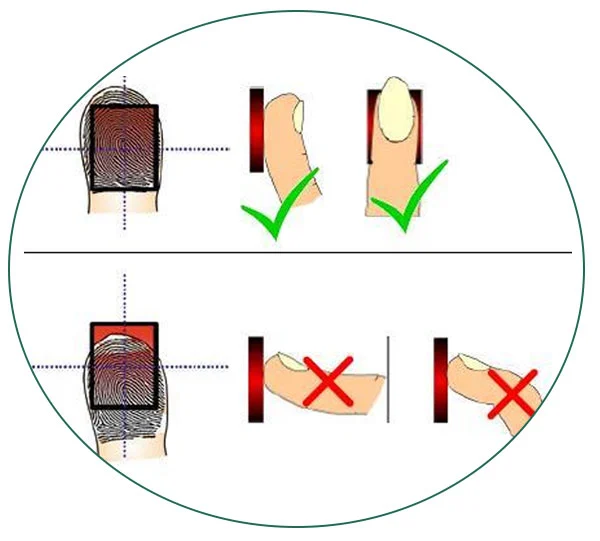
3. یکی از مزایای سیستمهای اثر انگشتی این است که میتوان برای هر کاربر، تا 10 اثر انگشت تعریف کرد. بنابراین شما ملزم نیستید که حتماً انگشت اشاره را ثبت کنید. انگشتها را از نظر ظاهری و کیفیت بررسی کنید و هر کدام وضعیت بهتری داشت، بر روی دستگاه تعریف کنید. در ضمن سعی کنید برای هر کاربر 2 یا 3 اثر انگشت را تعریف کنید.
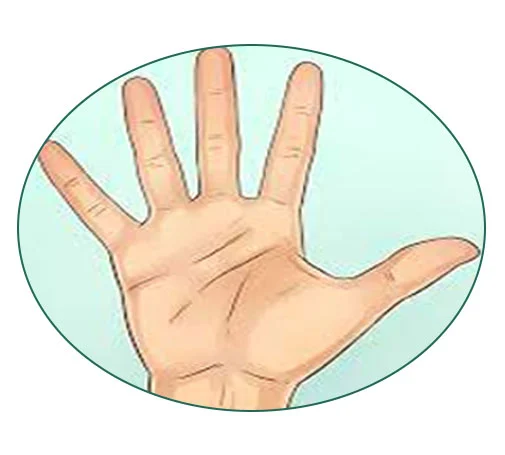
4. آستانه تطبیق سیستم اثر انگشتی، باید بر روی بهترین حالت تنظیم باشد. دو فاکتور مهم در این مورد عبارتند از :
- میزان پذیرش کاذب یا FAR : معیار اندازه گیری احتمال پذیرش نادرست کاربر غیر مجاز
- میزان رد کاذب یا FRR : معیار اندازه گیری احتمال عدم شناسایی کاربر مجاز
بر روی سیستمهای بیومتریک جدید، این دو فاکتور روی بهترین حالت تنظیم شدهاند.